WPS excel把一個單元格里的內容拆分開的方法
時間:2023-05-23 08:39:15作者:極光下載站人氣:2997
wps這款軟件對于我們很多小伙伴來說,是非常便利的辦公軟件,我們可以通過這款軟件進行數據的處理,比如我們在一個單元格中輸入了本應該需要兩個單元格體現的數據,那么我們就需要通過WPS excel來解決這個問題情況,這種情況應該是自己不小心在編輯數據的時候弄錯了,如果你輸入這種錯誤的數據有很多的話,那么我們可以通過分列這個功能來操作,在分列的窗口中可以很快速的幫助我們將一個單元格中的數據分開,從而得到自己需要的數據內容,下方是關于如何使用WPS Excel把一個格子里的數據分開的具體操作方法,如果你需要的情況下可以看看方法教程,希望對大家有所幫助。
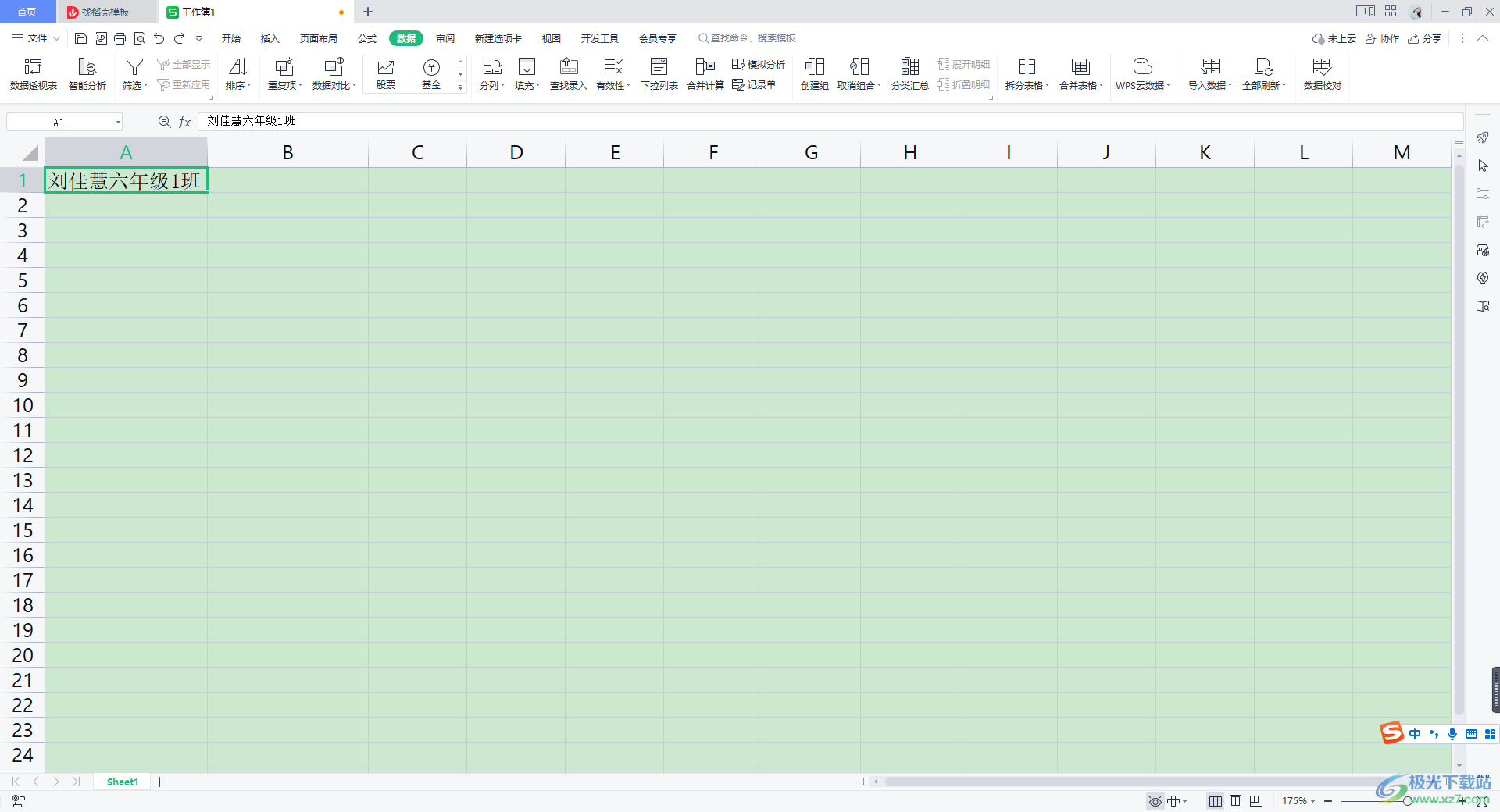
方法步驟
1.首先我們將WPS Excel打開,你可以看到我們打開的表格中,自己編輯的數據內容在一個單元格中,我們想要將這個單元格中的數據分成兩個單元格來顯示。
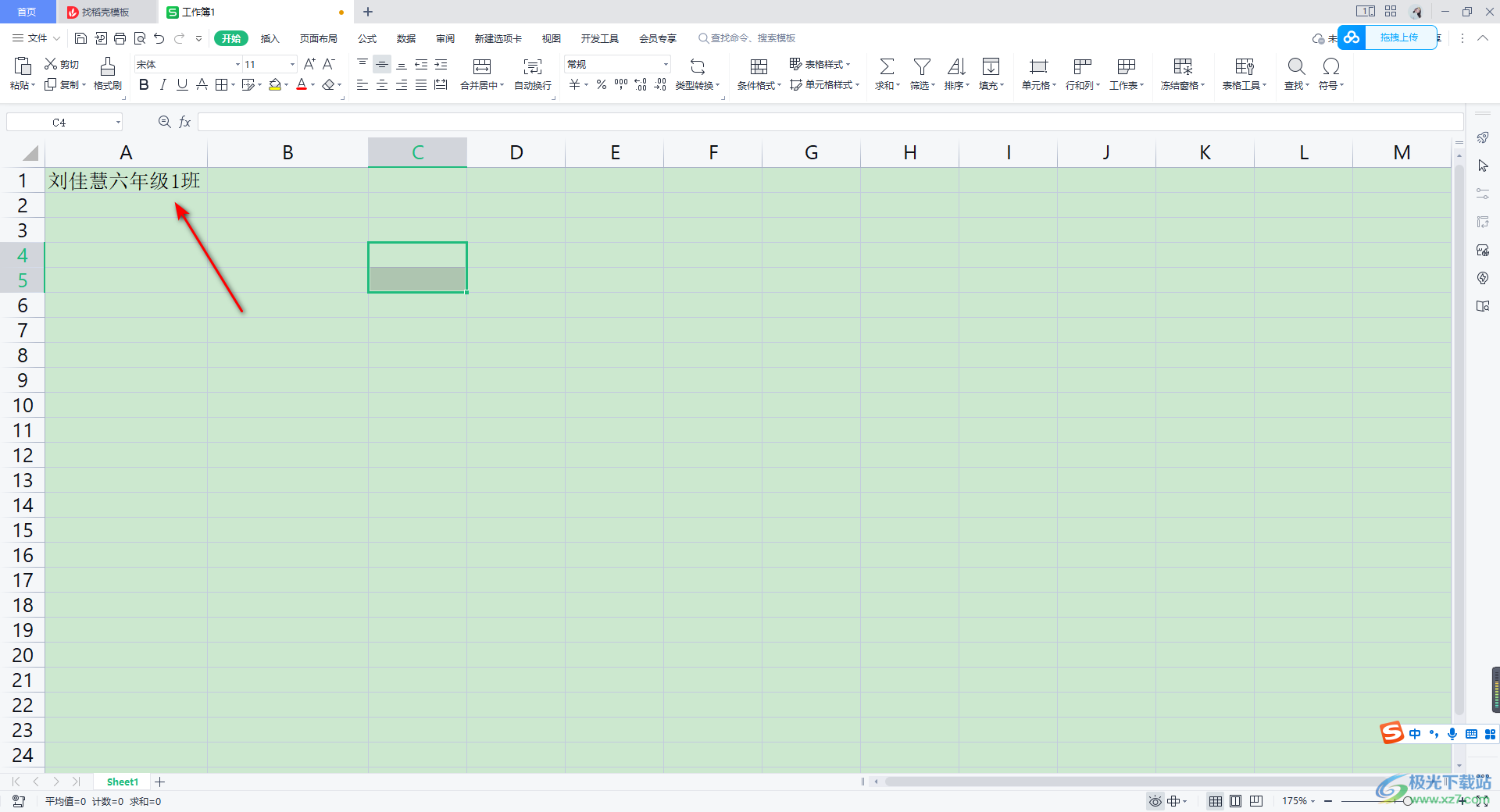
2.那么我們將鼠標定位到該單元格中,之后移動鼠標到【數據】的位置進行點擊,在打開的工具欄中選擇【分列】這個選項。
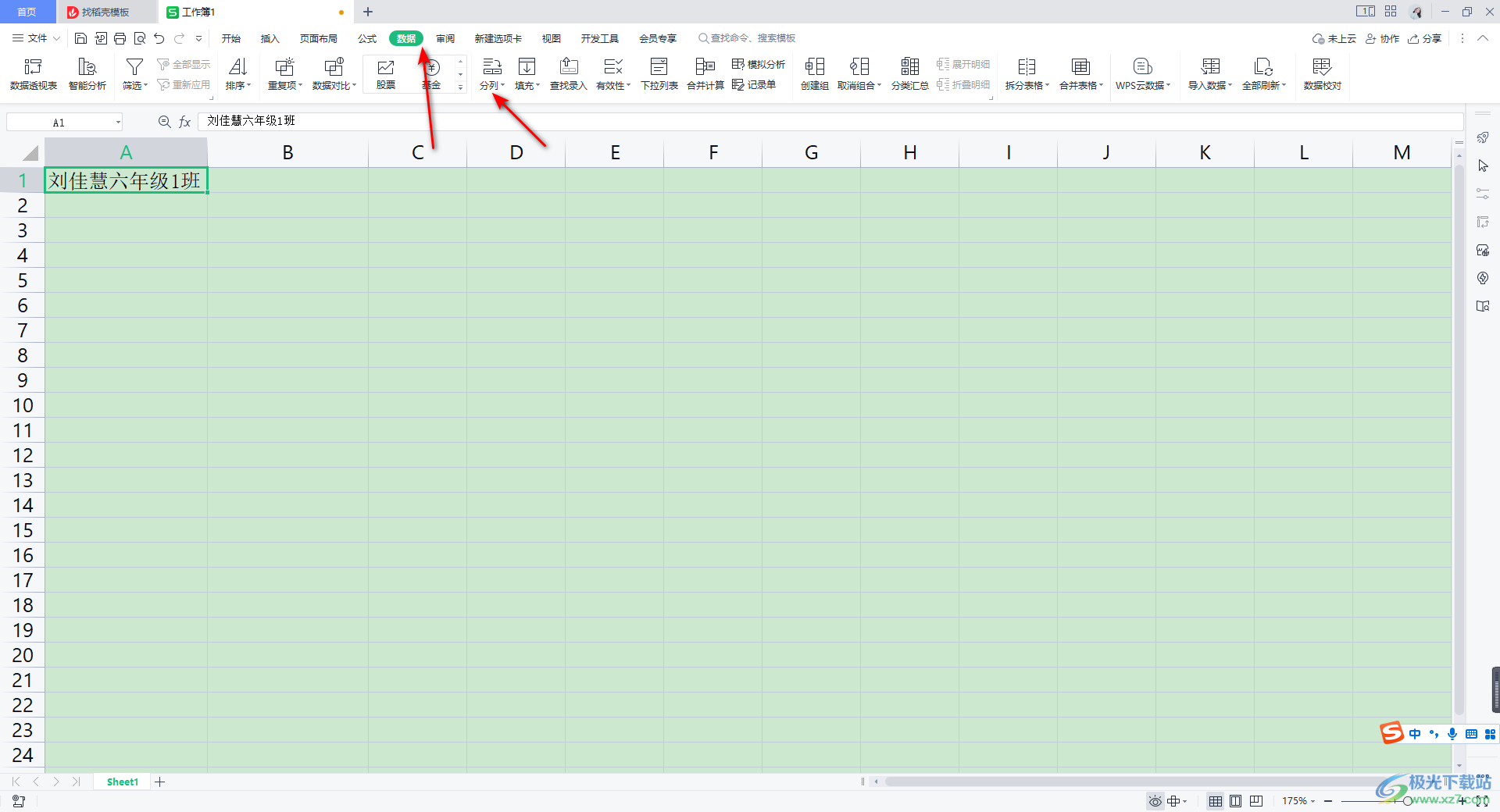
3.隨后就會在頁面上彈出一個窗口,在該窗口中將第二個選項進行勾選,之后點擊下一步。
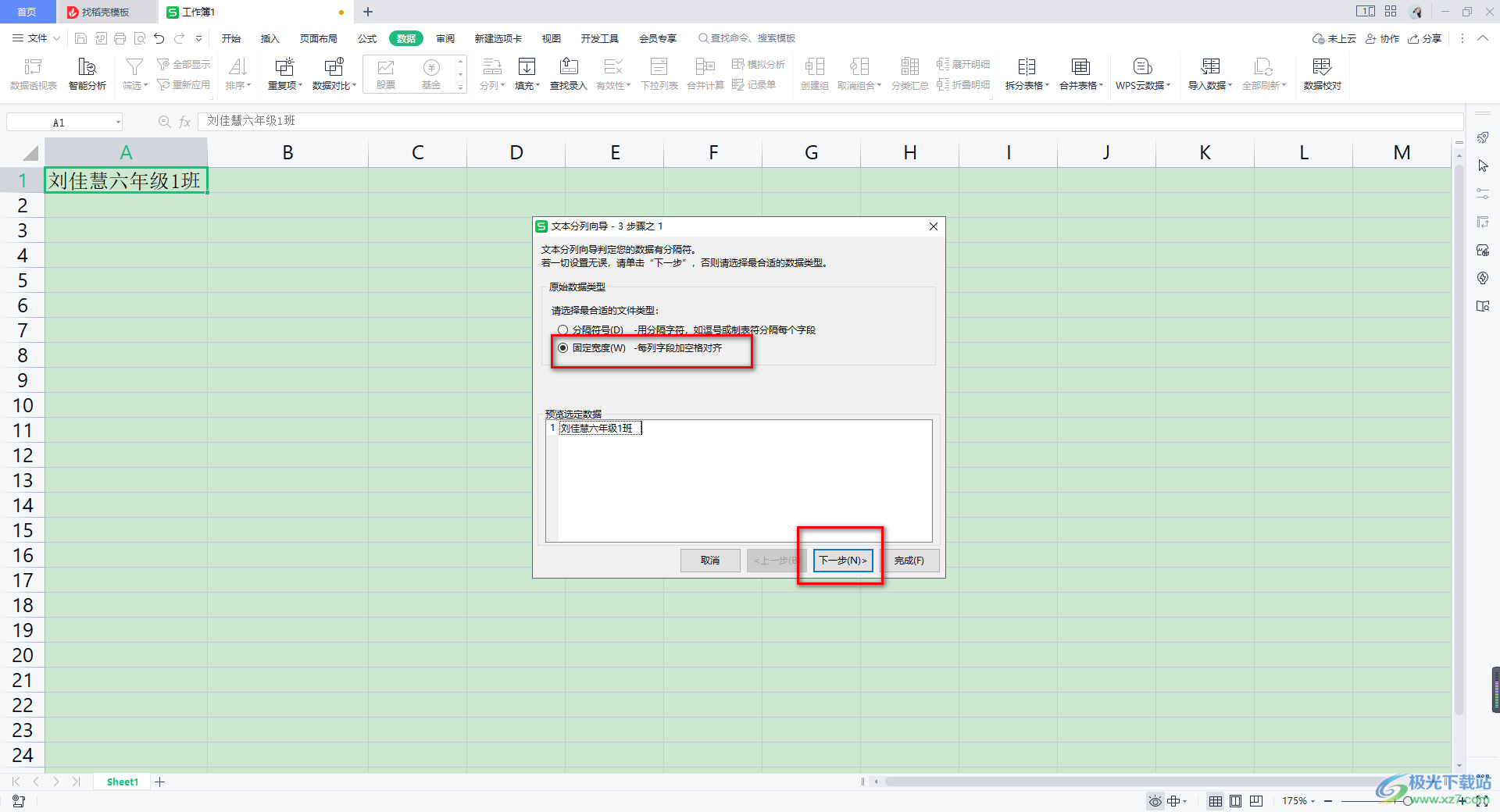
4.隨后,進入到下一步操作頁面中,用鼠標左鍵將頁面底部的尺子刻度移動到自己需要進行分開的數據位置,之后點擊下一步按鈕。
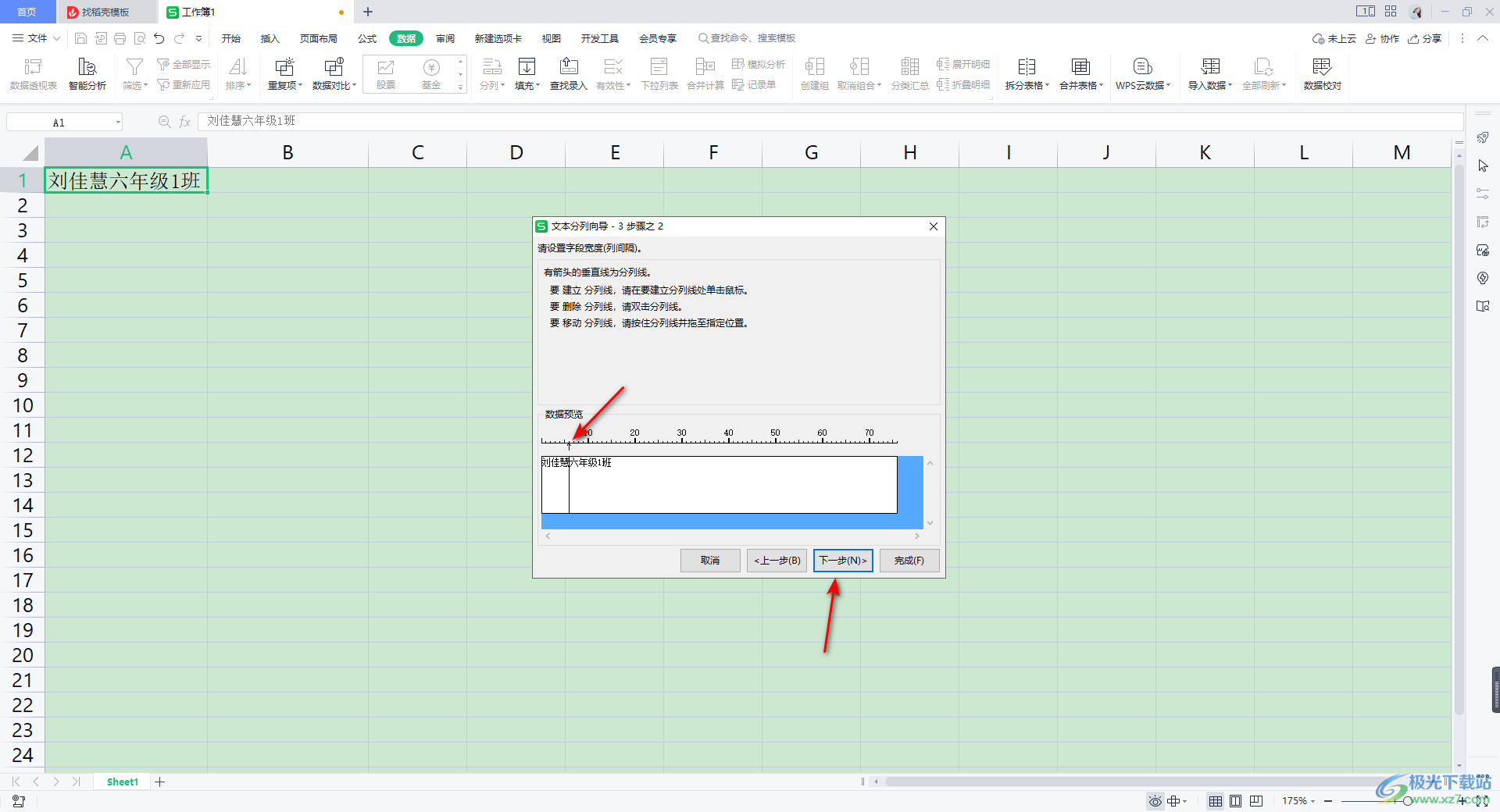
5.這時我們在該頁面中,直接勾選【常規】選項,然后點擊完成按鈕保存設置。
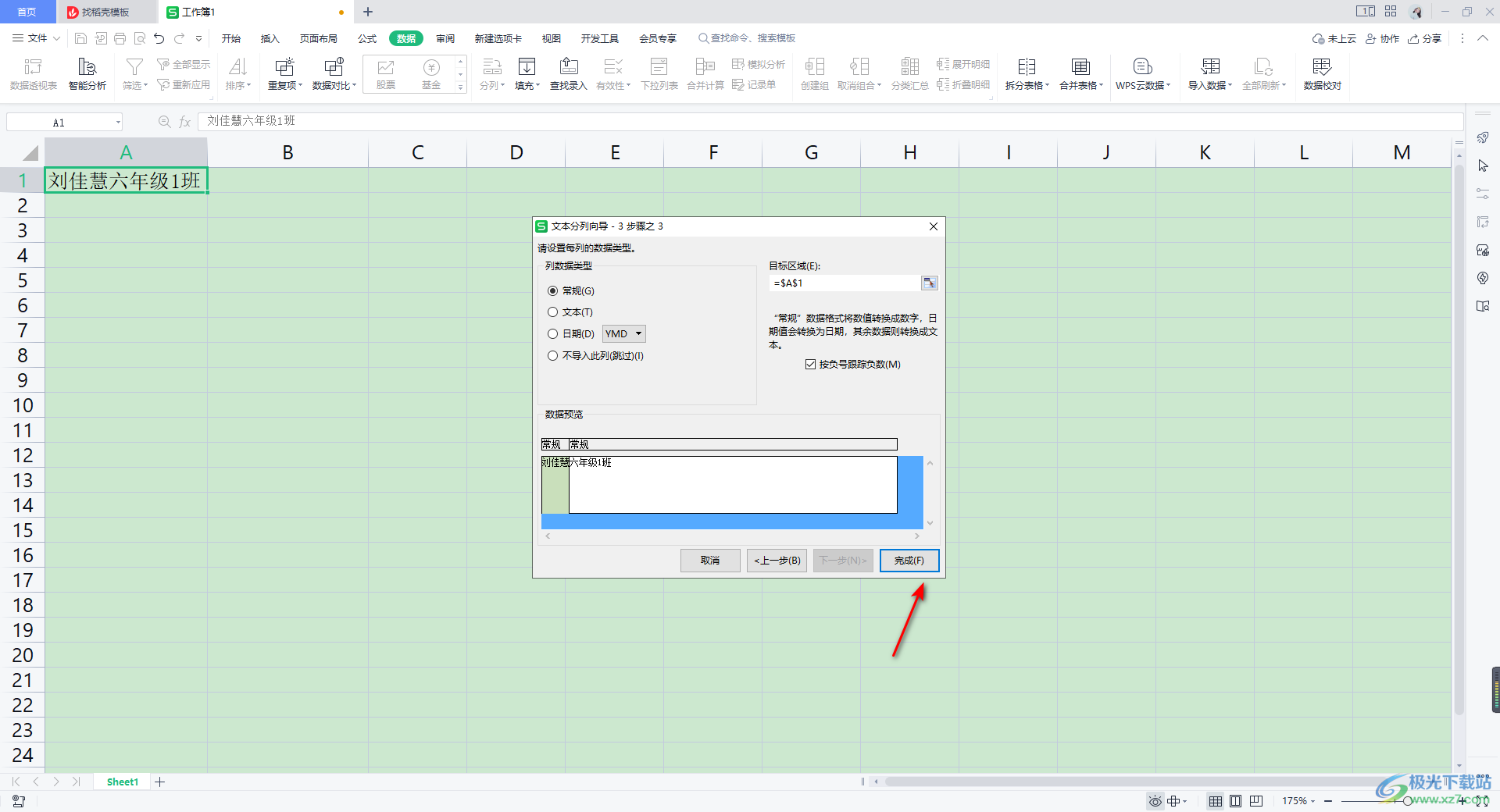
6.最后返回到我們的編輯頁面中,可以看到我們的數據已經分開來顯示了,如圖所示。
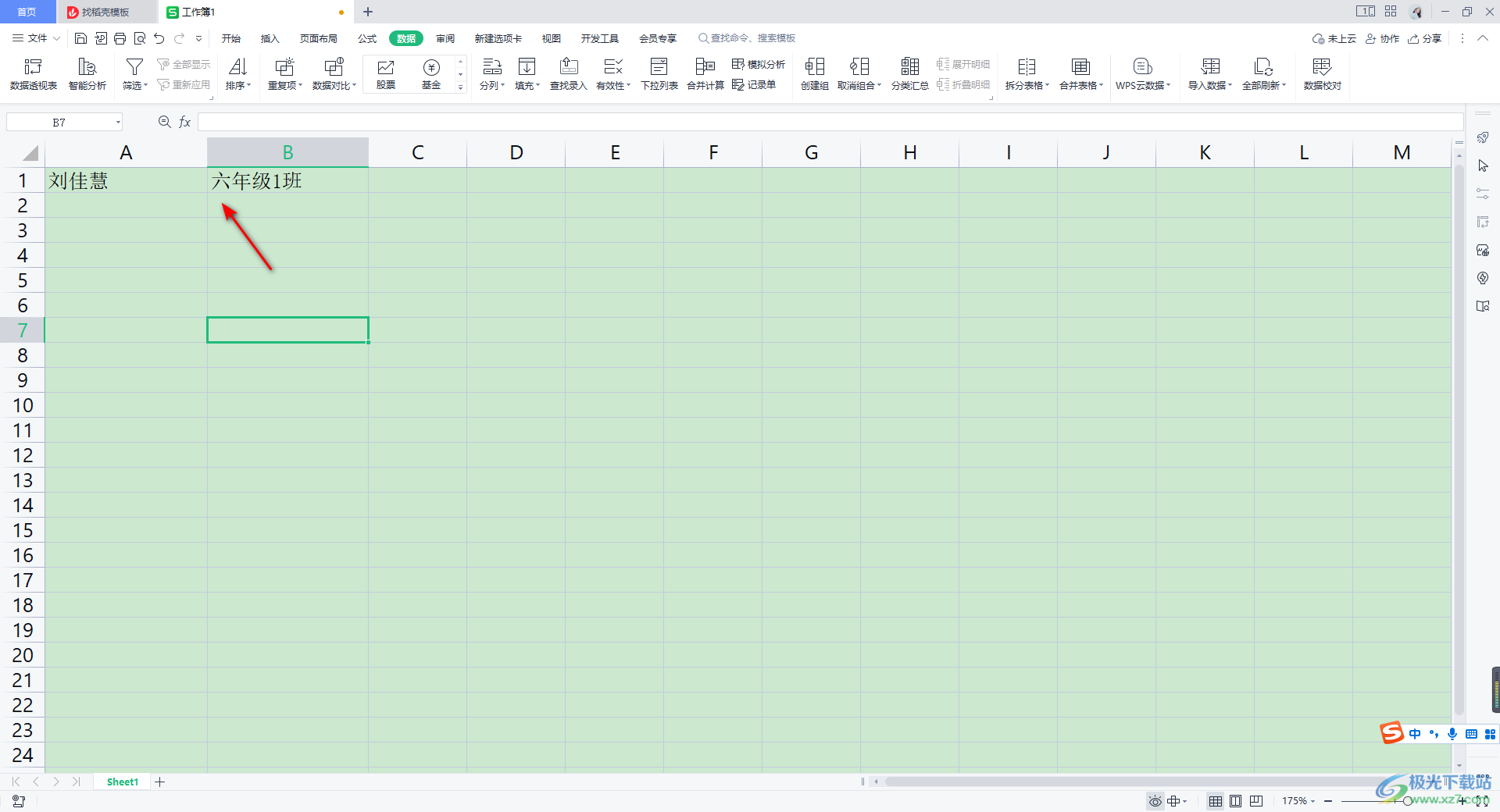
以上就是關于如何使用WPS Excel將一個單元格中的數據分開的具體操作方法,我們在使用WPS這款辦公軟件的時候,通過會遇到需要對數據進行處理的情況,那么遇到上述的這種情況的話可以按照這樣的方法教程來操作就好了,感興趣的小伙伴可以操作試試。

大小:240.07 MB版本:v12.1.0.18608環境:WinAll
- 進入下載
相關推薦
相關下載
熱門閱覽
- 1百度網盤分享密碼暴力破解方法,怎么破解百度網盤加密鏈接
- 2keyshot6破解安裝步驟-keyshot6破解安裝教程
- 3apktool手機版使用教程-apktool使用方法
- 4mac版steam怎么設置中文 steam mac版設置中文教程
- 5抖音推薦怎么設置頁面?抖音推薦界面重新設置教程
- 6電腦怎么開啟VT 如何開啟VT的詳細教程!
- 7掌上英雄聯盟怎么注銷賬號?掌上英雄聯盟怎么退出登錄
- 8rar文件怎么打開?如何打開rar格式文件
- 9掌上wegame怎么查別人戰績?掌上wegame怎么看別人英雄聯盟戰績
- 10qq郵箱格式怎么寫?qq郵箱格式是什么樣的以及注冊英文郵箱的方法
- 11怎么安裝會聲會影x7?會聲會影x7安裝教程
- 12Word文檔中輕松實現兩行對齊?word文檔兩行文字怎么對齊?
網友評論